2.1 Simulink 接口
1) 变量由 Simulink 导入 CarSim(导入变量)
可由 Simulink 导入到 CarSim 中的变量可达 160 多个,主要分为以下几部分:
n
n
n
n
n
n
n
n
n
控制输入
轮胎/路面输入
轮胎的力和力矩
弹簧及阻尼力
转向系统的角度
传动系的力矩
制动力矩及制动压力
风的输入
任意的力和力矩
图 2.1 CarSim 导入变量分类
我们可以在 Simulink 中定义变量,也可以在其他软件中定义并导入 Simulink 模型中,导入的变量将叠加到
CarSim 内部相应的变量中。
2)变量由 CarSim 导入 Simulink(导出变量)
导出变量可以应用于用户自定义的 Simulink 模型,CarSim 的导出变量多达 560 之多,如车辆的位置、姿
态、运动变量等。
�
图 2.3 为 CarSim 软件所提供的一个 CarSim 与 Simulink 联合仿真的例子
图 2.2 CarSim 导出变量分类
图 2.3 简单驾驶员模型
2.2 CarSim 与 Simulink 联合仿真
以 CarSim 中所提供的与 Simulink 联合仿真的一个例子为例(稍有修改),来介绍 CarSim 与 Simulink 联合
仿真的整个过程。
例:
车型
B-class,Hatchback:No ABS
�
初始车速
节气门开度
档位控制
制动
方向盘转角
路面
仿真时间
仿真步长
65km/h
0
闭环四档模式
2s 后紧急制动
0deg
对开路面
10s
0.001s
说明:选用同一车型的两辆汽车,同样的仿真工况,但其中一辆加入在 Simulink 中建立的 ABS 控制器,相
当于一辆汽车带有 ABS,而另一辆汽车没有带 ABS,方便对比。
(1) 双击桌面上 CarSim 的图标,运行 CarSim,这里选用是的 CarSim8.0 版本;
图 2.6 CarSim 主界面
�
由图 2.6 可以看到在 CarSim 主界面中,主要有三大部分:车辆参数及仿真工况的设置、数学模型求解、后
处理。用户可以修改车辆参数,根据需要来设置仿真工况,图 2.6 中所示为双移线仿真工况。在后处理部
分,可以显示模型的仿真动画及绘制仿真曲线,如图 2.7。
图 2.7 仿真动画与曲线
(4) 点击,来新建一组 dataset,如图 2.8,在两个文本框中分别输入'Example'和'ABS',然后点击'set',以
完成新建。
(5) 选择'datasets'下拉菜单,看有何不同,如图 2.9。
图 2.8 新建 dataset
�
(6) 点击图 2.10(a)中的下三角,选择相应的车型,如图 2.10(b)。
图 2.9 第(4)步中所建的 dataset
(a)
�
(b)
图 2.10 选择车型
(7)新建一个所要求的仿真工况:
1)点击图 2.11 中所示的工况,如图 2.12 所示。
图 2.11 120km/h 双移线仿真工况
�
图 2.12 120km/h 双移线仿真工况的主界面
2) 新建仿真工况,点击,在图 2.13 中的文本框中依次输入‘ABS Example’和‘Split Mu’,点击‘Set’完成新建。
图 2.13 新建仿真工况
3) 根据例子中的要求设置仿真工况:
l
l
l
l
l
l
初始车速为 65km/h;
节气门开度为 0;
2s 后紧急制动;
档位控制选用闭环四档模式;
方向盘转角为 0deg;
路面选择对开路面;
完成设置后,如图 2.14 所示。
�
图 2.14 仿真工况设置
4) 设置仿真时间:
同样在设置仿真工况的主界面里,在如图 2.15 所示的文本框内输入‘10’。
5) 选择前面新建的仿真工况:
图 2.15 仿真时间设置
点击,返回 CarSim 的主界面,选择前面新建的‘Split Mu’工况,如图 2.16。
�

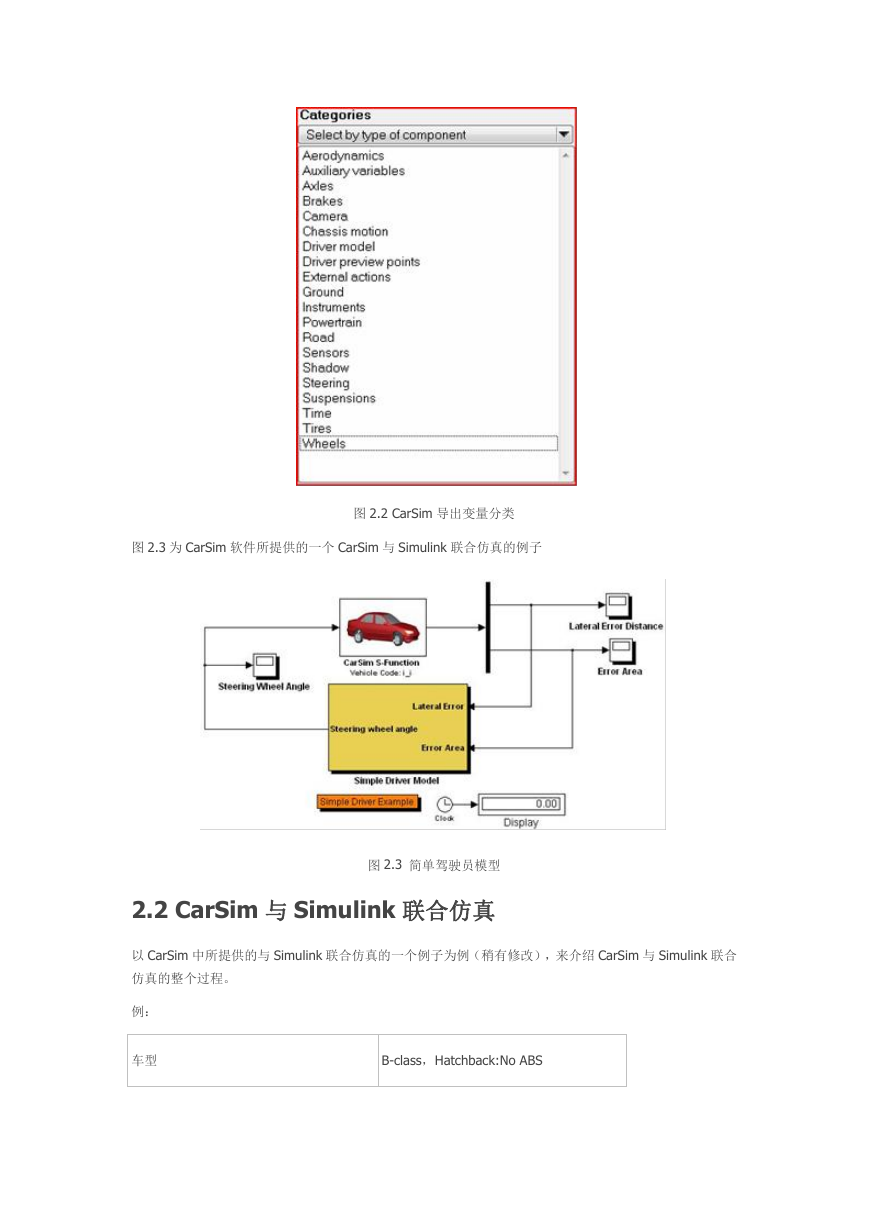

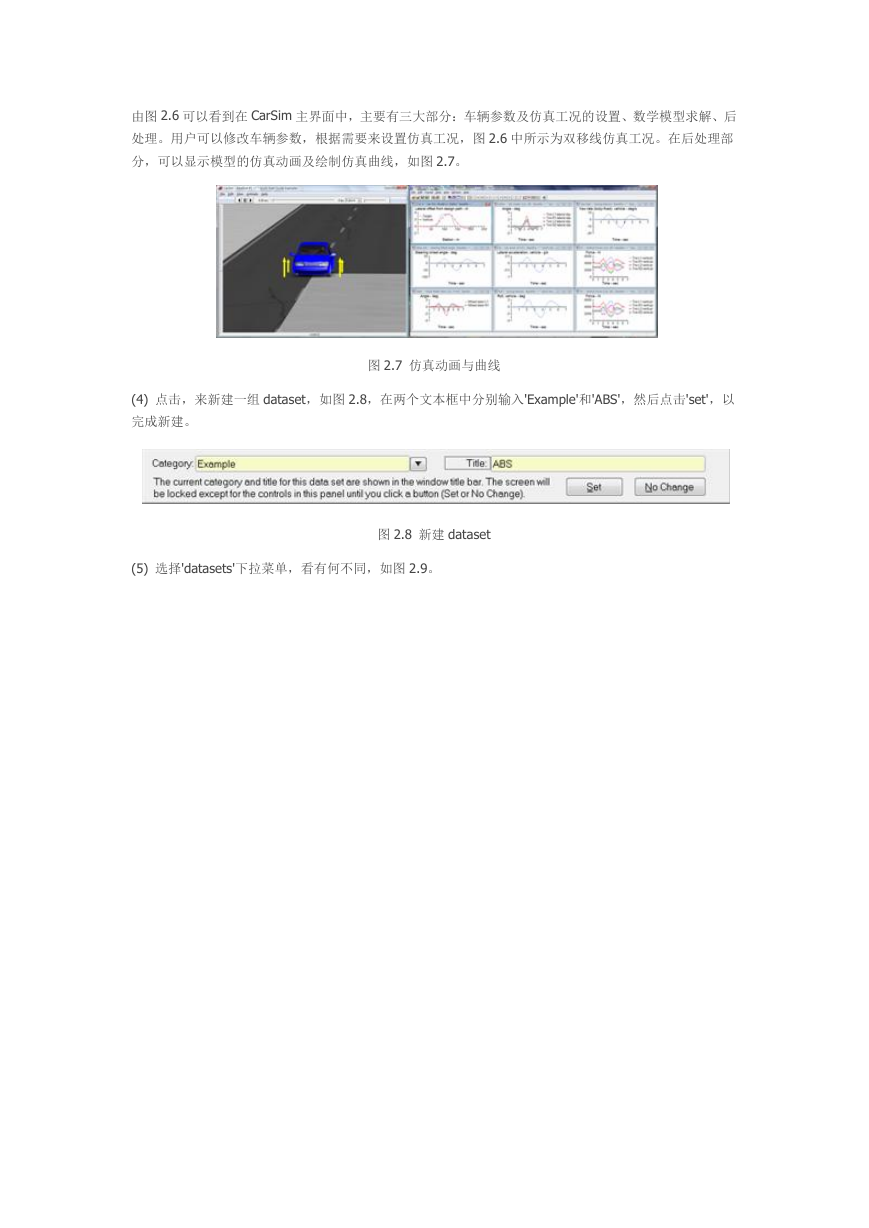

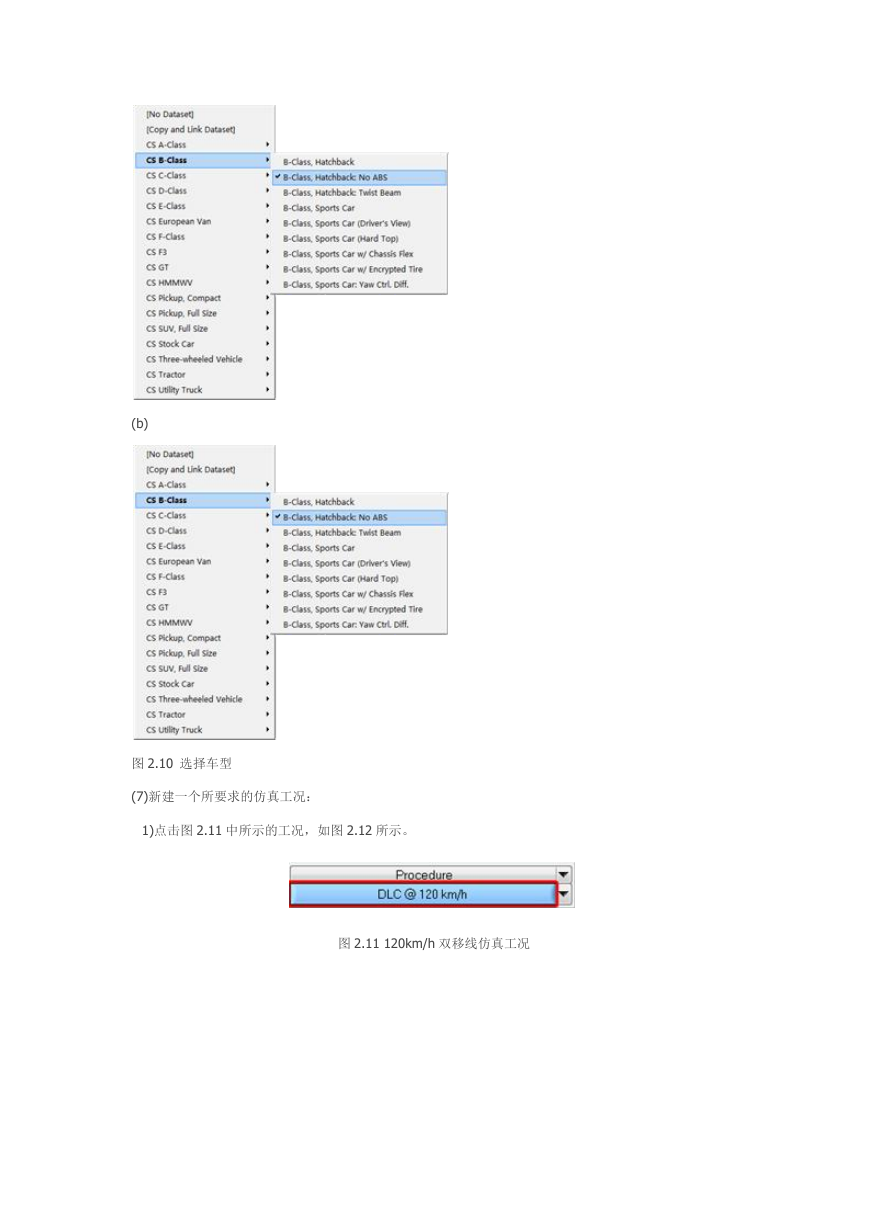
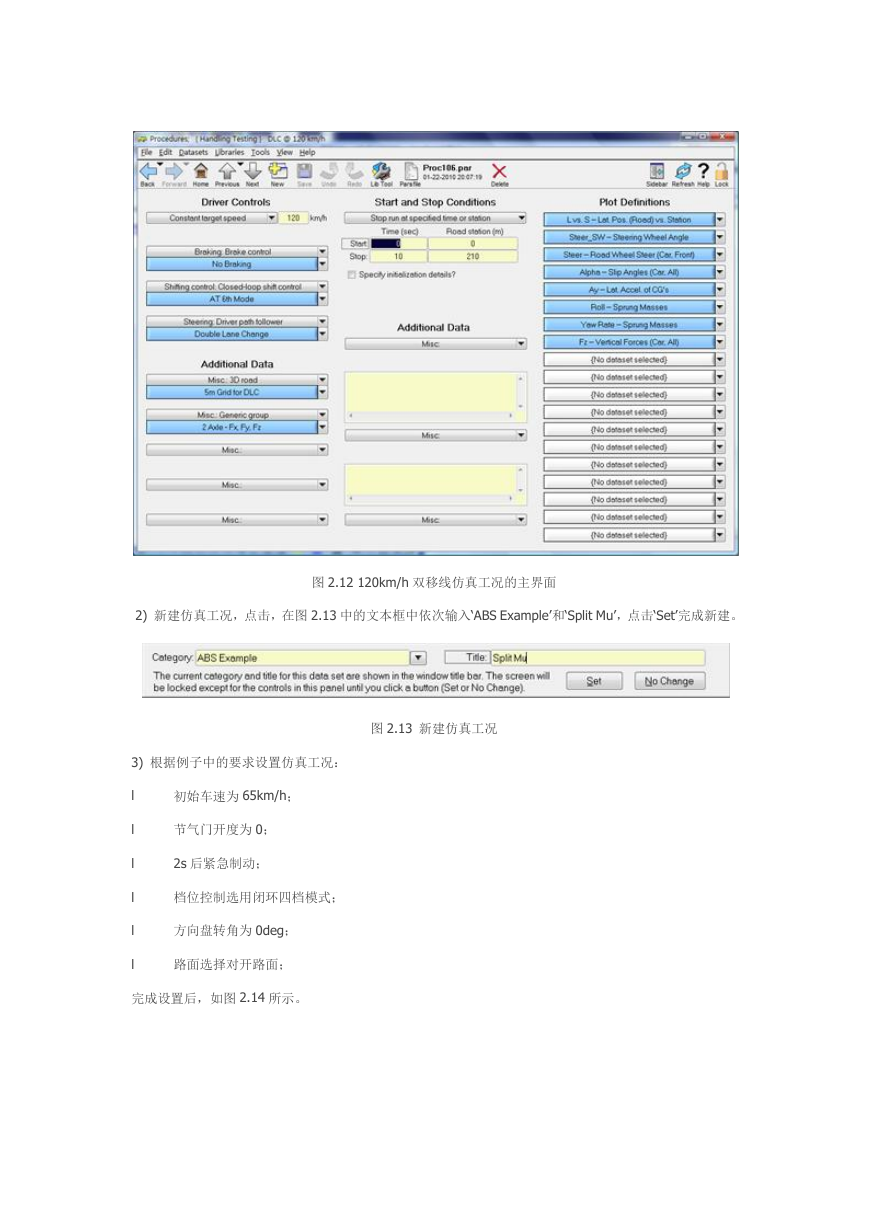
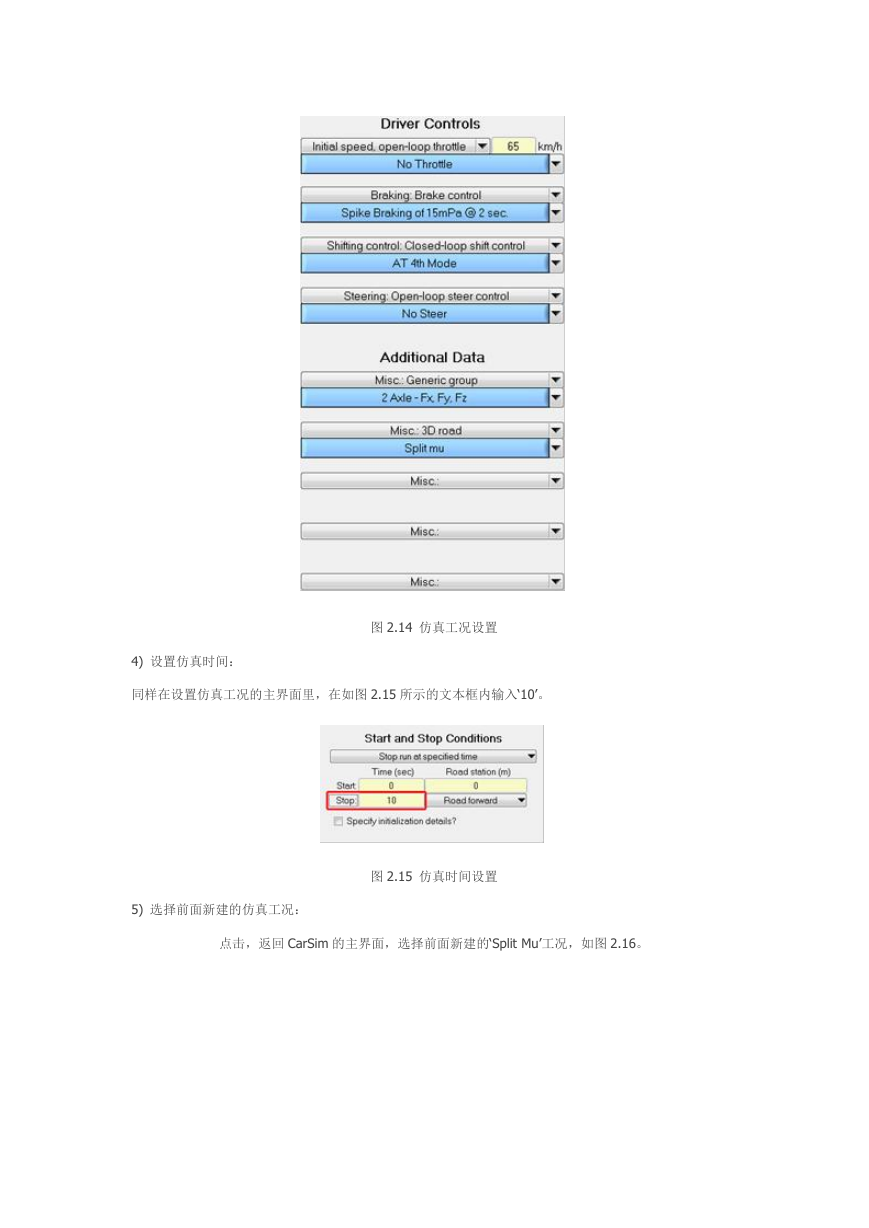

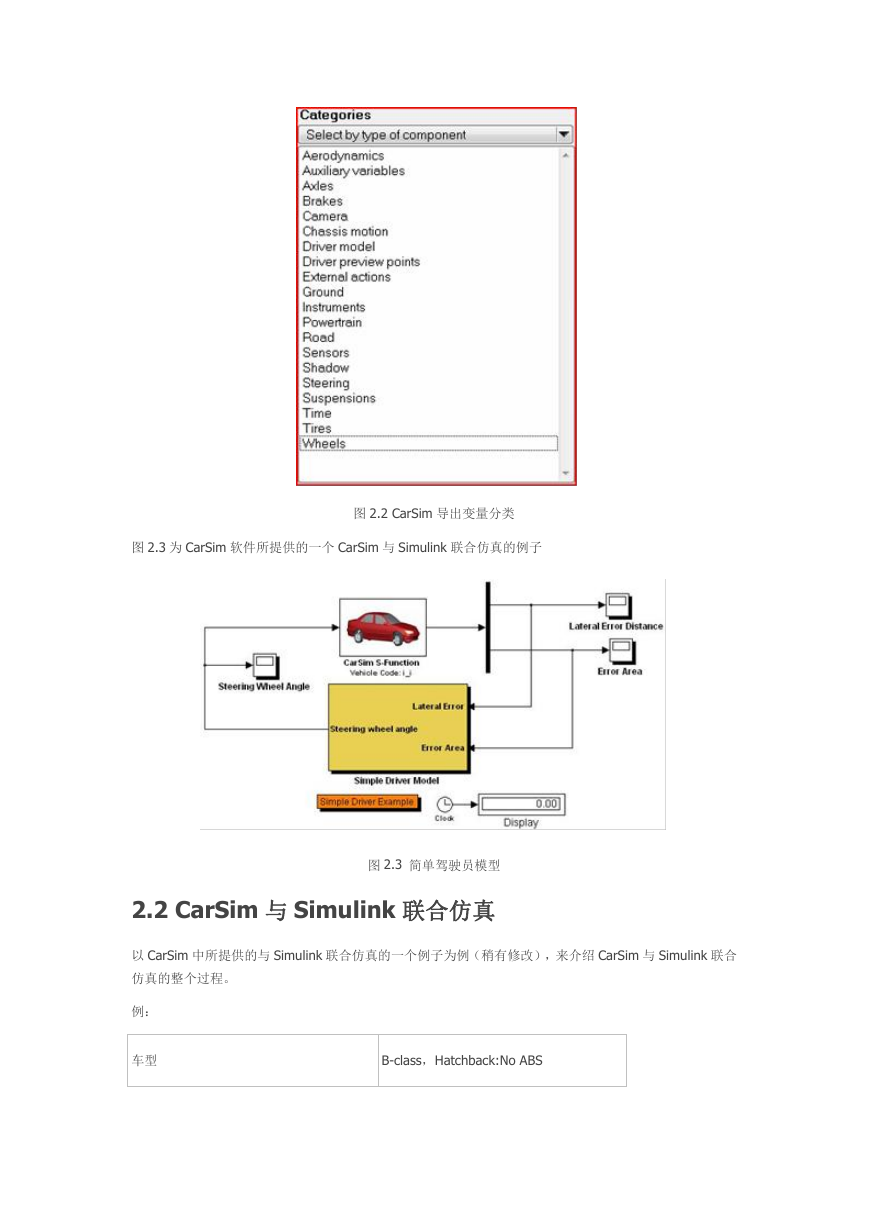

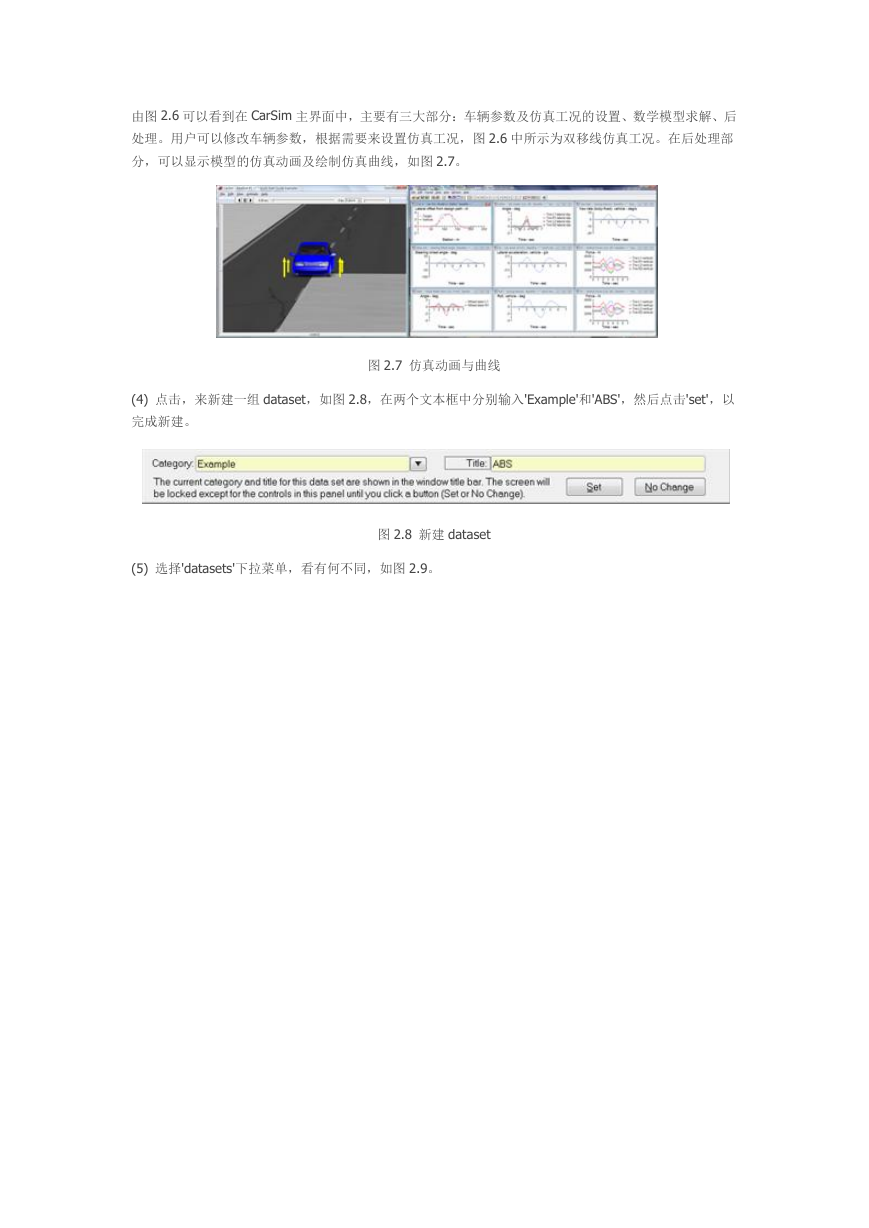

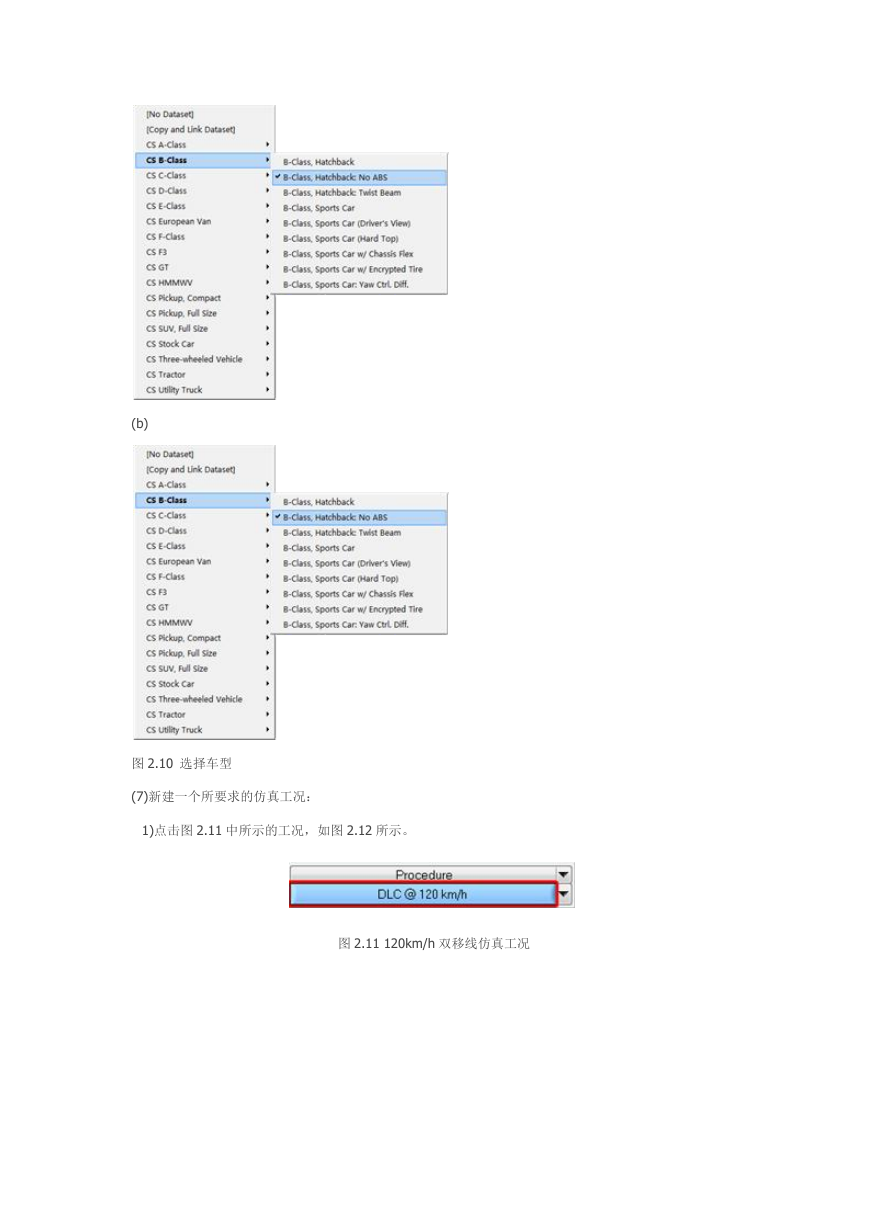
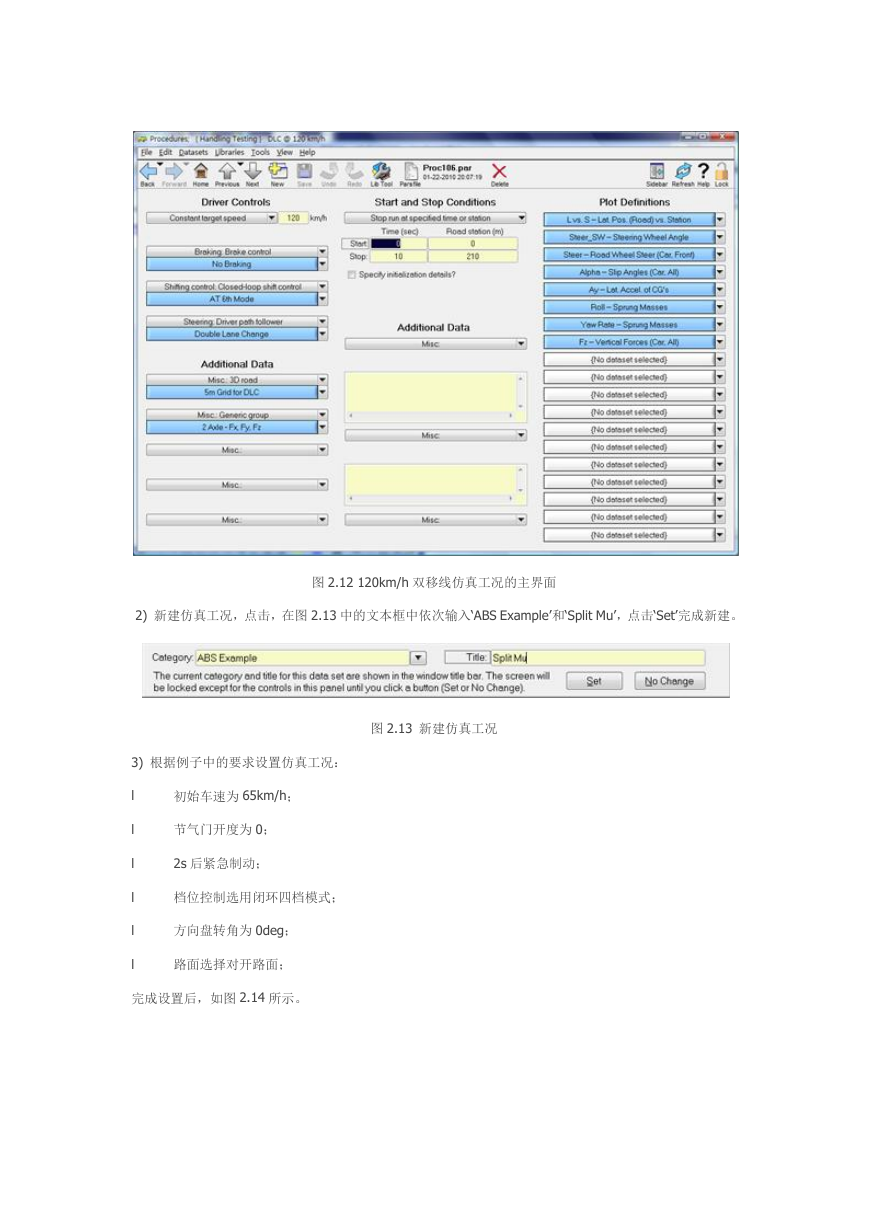
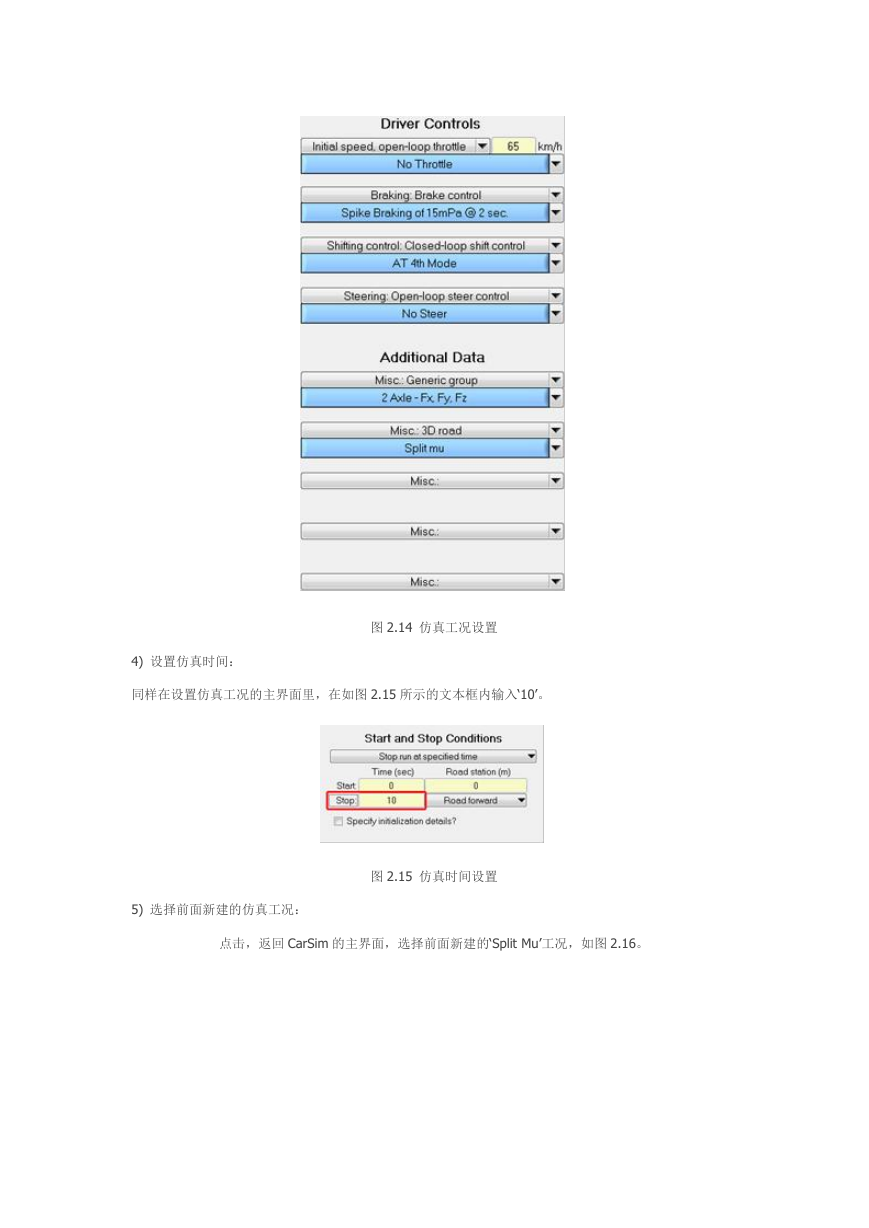
 2023年江西萍乡中考道德与法治真题及答案.doc
2023年江西萍乡中考道德与法治真题及答案.doc 2012年重庆南川中考生物真题及答案.doc
2012年重庆南川中考生物真题及答案.doc 2013年江西师范大学地理学综合及文艺理论基础考研真题.doc
2013年江西师范大学地理学综合及文艺理论基础考研真题.doc 2020年四川甘孜小升初语文真题及答案I卷.doc
2020年四川甘孜小升初语文真题及答案I卷.doc 2020年注册岩土工程师专业基础考试真题及答案.doc
2020年注册岩土工程师专业基础考试真题及答案.doc 2023-2024学年福建省厦门市九年级上学期数学月考试题及答案.doc
2023-2024学年福建省厦门市九年级上学期数学月考试题及答案.doc 2021-2022学年辽宁省沈阳市大东区九年级上学期语文期末试题及答案.doc
2021-2022学年辽宁省沈阳市大东区九年级上学期语文期末试题及答案.doc 2022-2023学年北京东城区初三第一学期物理期末试卷及答案.doc
2022-2023学年北京东城区初三第一学期物理期末试卷及答案.doc 2018上半年江西教师资格初中地理学科知识与教学能力真题及答案.doc
2018上半年江西教师资格初中地理学科知识与教学能力真题及答案.doc 2012年河北国家公务员申论考试真题及答案-省级.doc
2012年河北国家公务员申论考试真题及答案-省级.doc 2020-2021学年江苏省扬州市江都区邵樊片九年级上学期数学第一次质量检测试题及答案.doc
2020-2021学年江苏省扬州市江都区邵樊片九年级上学期数学第一次质量检测试题及答案.doc 2022下半年黑龙江教师资格证中学综合素质真题及答案.doc
2022下半年黑龙江教师资格证中学综合素质真题及答案.doc